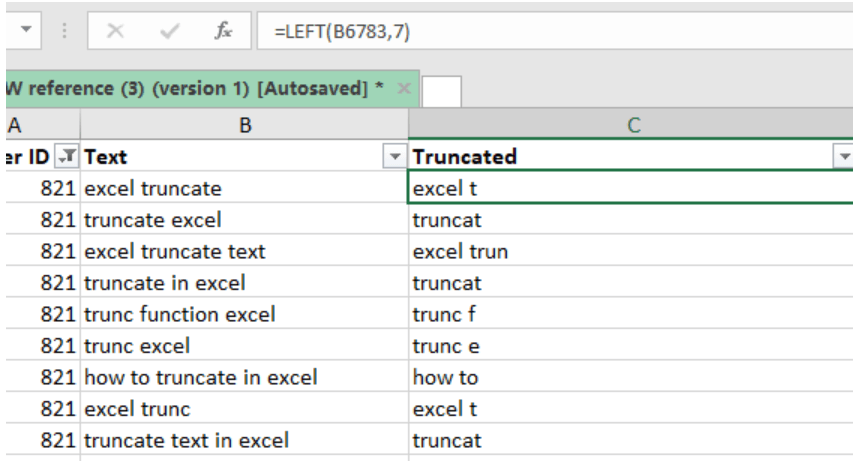
¿Cómo truncar el texto en Excel?
¿Quieres truncar rápida y fácilmente el texto en Excel? Truncar el texto es una característica útil que le permite reducir el tamaño de sus datos y facilitar la lectura. En este artículo, cubriremos todas las formas en que puede truncar el texto en Excel y cómo usarlo de manera efectiva. Entonces, si está buscando una manera rápida y fácil de reducir el tamaño de sus datos, siga leyendo para aprender a truncar el texto en Excel.
Texto truncado en Excel
Para truncar el texto en Excel, use las funciones izquierda, derecha o media. La función izquierda devolverá el número especificado de caracteres desde el comienzo de una cadena de texto. La función correcta devuelve el número especificado de caracteres desde el final de una cadena de texto. La función MID devuelve el número especificado de caracteres desde el medio de una cadena de texto.
Aquí hay un tutorial paso a paso sobre cómo truncar el texto en Excel:
- Abra la hoja de cálculo de Excel que contiene los datos que desea truncar.
- Seleccione la celda que contiene el texto que desea truncar.
- Escriba "=" y seleccione la función que desea usar (izquierda, derecha o media).
- Escriba la cadena de texto que desea truncar dentro de los paréntesis.
- Escriba el número de caracteres que desea truncar seguido de una coma.
- Escriba la posición inicial de los caracteres que desea truncar (opcional).
- Presione Entrar para completar la función.

¿Qué es el truncamiento de texto en Excel?
El truncamiento de texto en Excel se refiere al proceso de acortar una cadena de texto a una longitud específica. Esto es útil para condensar grandes piezas de texto en otros más cortos, o para ajustar el texto en celdas que no tienen suficiente espacio para acomodar cuerdas más largas. Excel proporciona algunas formas diferentes de truncar el texto, permitiendo a los usuarios personalizar su estrategia de truncamiento según sea necesario.
Usando la función izquierda para truncar el texto
La función izquierda en Excel es la forma más básica de truncar una cadena de texto. Esta función toma dos argumentos: la cadena de texto para truncar y el número de caracteres que se devolverán. Por ejemplo, la fórmula "= izquierda (A1, 8)" devolverá los primeros 8 caracteres de la cadena de texto en la celda A1. Esta es una forma simple de truncar largas cadenas de texto, pero no siempre produce los resultados deseados.
Usar el texto de texto para truncar el texto
La envoltura de texto es otra forma de truncar las cadenas de texto en Excel. Esta función se puede encontrar en la pestaña Inicio de la cinta. Cuando el envoltorio de texto se aplica a una celda, Excel mostrará solo un cierto número de caracteres y luego envolverá los caracteres restantes a la siguiente línea. Esto es útil para contener cadenas de texto largas en celdas pequeñas sin tener que truncar el texto.
Usando la función correcta para truncar el texto
La función derecha es lo opuesto a la función izquierda. Devuelve los últimos caracteres de una cadena de texto, en lugar de la primera. Al igual que la función izquierda, se necesitan dos argumentos: la cadena de texto y el número de caracteres que se devolverán. Por ejemplo, la fórmula "= Right (A1, 8)" devolverá los últimos 8 caracteres de la cadena de texto en la celda A1. Esto es útil para truncar el texto desde el final de una cadena, en lugar del comienzo.
Usar la función media para truncar el texto
La función MID es similar a las funciones izquierda y derecha, excepto que permite a los usuarios especificar una posición de inicio, así como la cantidad de caracteres para devolver. La fórmula "= Mid (A1, 5, 8)" devolverá 8 caracteres, comenzando en el quinto carácter de la cadena de texto en la celda A1. Esto es útil para truncar el texto desde el medio de una cadena.
Usando la función de recorte para truncar el texto
La función de recorte es útil para eliminar espacios adicionales de una cadena de texto. Muchas veces, las cadenas de texto tienen espacios adicionales al principio o al final, lo que puede hacerlos más largos de lo necesario. La función de ajuste elimina estos espacios adicionales, lo que permite un truncamiento de texto más eficiente.
Uso de la función sustituta para truncar el texto
La función sustituta es una herramienta poderosa para personalizar las cadenas de texto en Excel. Esta función toma tres argumentos: la cadena de texto, la cadena a reemplazar y la cadena de reemplazo. Por ejemplo, la fórmula "= sustituto (a1", "" ")" eliminará todos los espacios de la cadena de texto en la celda A1. Esto es útil para truncar las cadenas de texto sin tener que recurrir al uso de ninguna de las otras funciones.
Usando la función dividida para truncar el texto
La función dividida es útil para romper una cadena de texto en múltiples partes. Esta función permite a los usuarios especificar un carácter o cadena como delimitador, que se utilizará para dividir la cadena de texto en partes. Por ejemplo, la fórmula "= Split (A1", ")" dividirá el texto en la celda A1 en una lista de palabras, cada una separada por un espacio. Esto es útil para truncar una cadena de texto a un número específico de palabras.
Uso de formato condicional para truncar texto
El formato condicional es otra forma de truncar las cadenas de texto en Excel. Esta función permite a los usuarios especificar un conjunto de condiciones que se utilizarán para determinar cómo se debe mostrar el texto en una celda determinada. Por ejemplo, la fórmula "= len (a1)> 10" mostrará solo los primeros 10 caracteres de la cadena de texto en la celda A1. Esta es una forma útil de truncar rápidamente las cadenas de texto a una longitud específica.
Top 6 preguntas frecuentes
¿Qué es el texto truncado?
Truncar el texto es una forma de acortar el texto a un número específico de caracteres o palabras. Esto puede ser útil si no desea mostrar todo el texto, o cuando necesita ajustar el texto en un cierto número de caracteres o palabras. El texto de truncado se puede hacer en Excel en unos pocos pasos simples.
¿Cómo truncar el texto en Excel?
El texto truncado en Excel se puede hacer usando las fórmulas izquierda, derecha o media. La fórmula izquierda le permite seleccionar el primer número x de caracteres de una cadena de texto. La fórmula correcta le permite seleccionar el último número X de caracteres de una cadena de texto. La fórmula media le permite seleccionar un número específico de caracteres de una cadena de texto, comenzando en una determinada posición.
¿Cuál es la sintaxis para la fórmula izquierda?
La sintaxis para la fórmula izquierda es: = izquierda (texto, num_chars). El parámetro de texto es el texto que desea truncar, y el parámetro num_chars es el número de caracteres que desea seleccionar del lado izquierdo del texto.
¿Cuál es la sintaxis para la fórmula correcta?
La sintaxis para la fórmula correcta es: = Right (texto, num_chars). El parámetro de texto es el texto que desea truncar, y el parámetro num_chars es el número de caracteres que desea seleccionar del lado derecho del texto.
¿Cuál es la sintaxis para la fórmula media?
La sintaxis para la fórmula media es: = Mid (text, start_num, num_chars). El parámetro de texto es el texto que desea truncar, el parámetro START_NUM es la posición en el texto donde desea comenzar a seleccionar caracteres, y el parámetro num_chars es la cantidad de caracteres que desea seleccionar del texto.
¿Cómo usar las fórmulas en Excel?
Una vez que tenga la sintaxis para la fórmula que desea usar, puede ingresarla en una celda de Excel. Por ejemplo, si quisiera truncar el texto "Esta es una oración" a los primeros 5 caracteres, ingresaría la siguiente fórmula en una celda de Excel: = Izquierda ("Esta es una oración", 5). Esto devolvería el valor "esto".
En conclusión, el texto truncado en Excel es un proceso sencillo. Con unos pocos clics, puede reducir rápidamente el texto a una longitud manejable. Esto es especialmente útil cuando necesita ajustar los datos en un espacio determinado o cuando necesita ahorrar tiempo al no tener que editar manualmente el texto. Usando este método, puede asegurarse fácilmente de que sus datos se presenten de una manera elegante y eficiente.




